来源:网络 作者:佚名
第三步,执行菜单的 对象 拼合透明度 命令,无需任何设置,点击“确定”
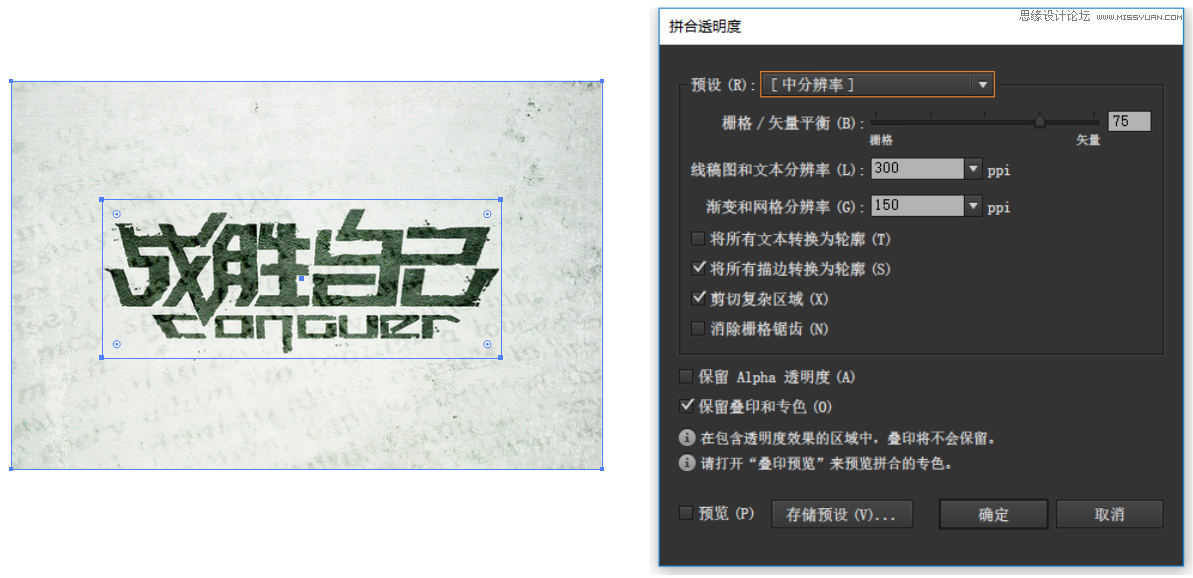
第四步,取消群组,你会发现想要的区域已经完好无损地切出来啦~简单吧

第三技: 查找最接近的专色
对于平面及印刷的童鞋,你可曾翻遍Pantone色卡本(当然不止潘通一种啦)却依然找不到与目标接近的专色?
现在,你只需在AI里操作几下,零基础学UI难不难,然后直接去色卡本找那个编号,省下的时间去喝杯咖啡吧~
第一步,选中对象,点击“颜色”面板右上角,出现下拉菜单,然后点击“创建新色板”
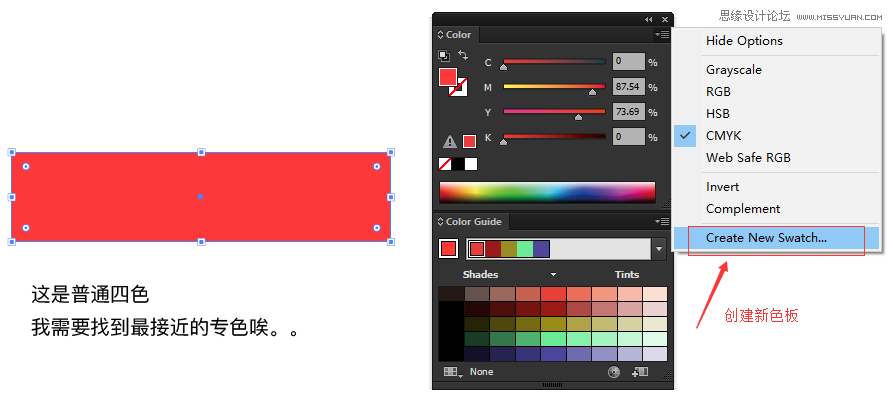
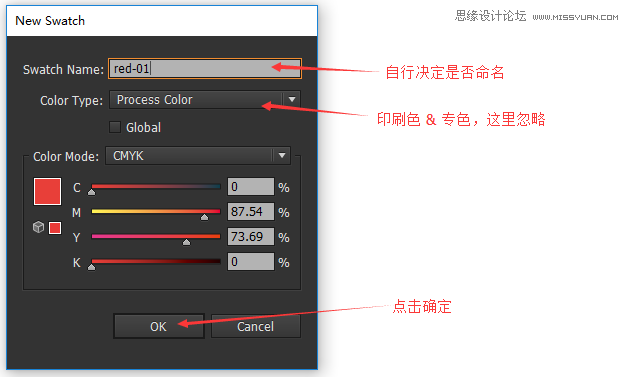
第二步,建立色板后,切换到“颜色参考”面板,点击面板下方图标,出现下拉菜单,然后点击“色标簿” PANTONE+ Solid Coated(这里可选择自己需要查找的色卡类型)
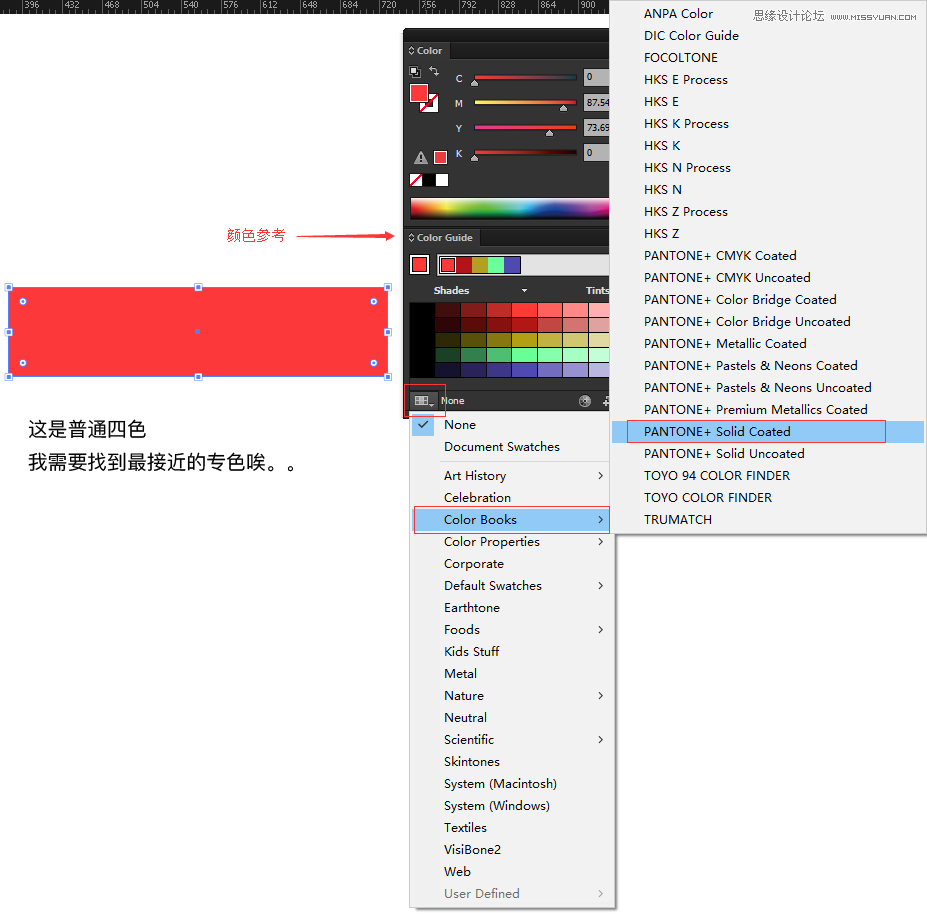
第三步,色卡类型选好后,单击“颜色参考”面板推荐的颜色,然后切换到“颜色”面板,最接近目标的专色号就呈现在你的面前。
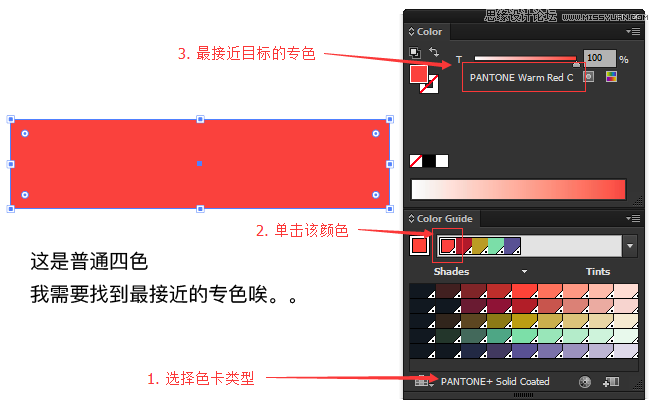
第四技: 精确分布对象
AI更偏于创作,而不像Autodesk的软件那样有极高的精确度,但AI也可以通过具体数值来控制对象属性,其中最实用也常被忽略的莫过于“分布间距”这个功能了。
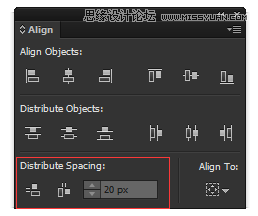
上面两行分别是“对齐对象”和“分布对象”,大家肯定不陌生,而下面的“分布间距”是根据具体参数来分布多个对象的,例子在下面。
